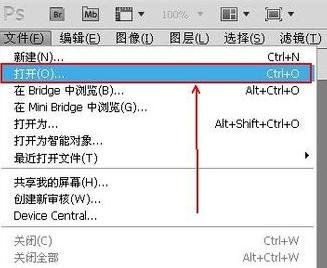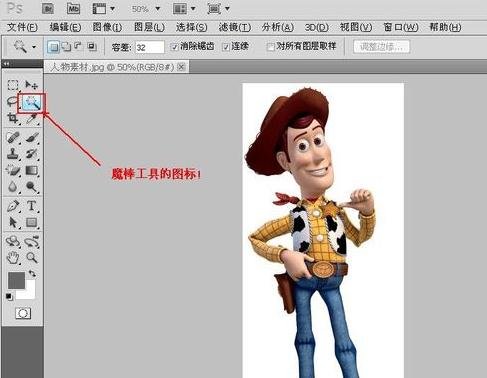启动photoshop软件,选择文件>打开 菜单,将人物素材图片载入到photoshop的操作界面
打开人物素材后,点击软件左侧工具栏的魔棒工具。
点击人物素材的白色背景,魔棒工具可以自动选区所有的白色区域。
如果对魔棒选区的区域不满意的话,可以调节魔棒工具的菜单栏调整选区。容差的取值范围是0-255,数值越大,魔棒所选的区域允许的色彩差异越大。
由于我们需要的是人物素材中人物,现在选中的是背景,我们需要把鼠标移至选区,鼠标右击选择弹出菜单的选择反向功能。
用步骤1的方法打开背景素材。
回到人物素材界面,选中photoshop的移动工具,将人物选区拖动到背景素材中。
选择编辑>自由变换功能,改变人物素材的大小以适应背景图案。按住shift键可以等比例控制人物素材的缩放,不会产生图像变形。
拖动人物素材到合适的位置,就大功告成了!